Minecraft फोर्ज को ठीक करने के 4 तरीके काम नहीं कर रहे हैं (09.15.25)
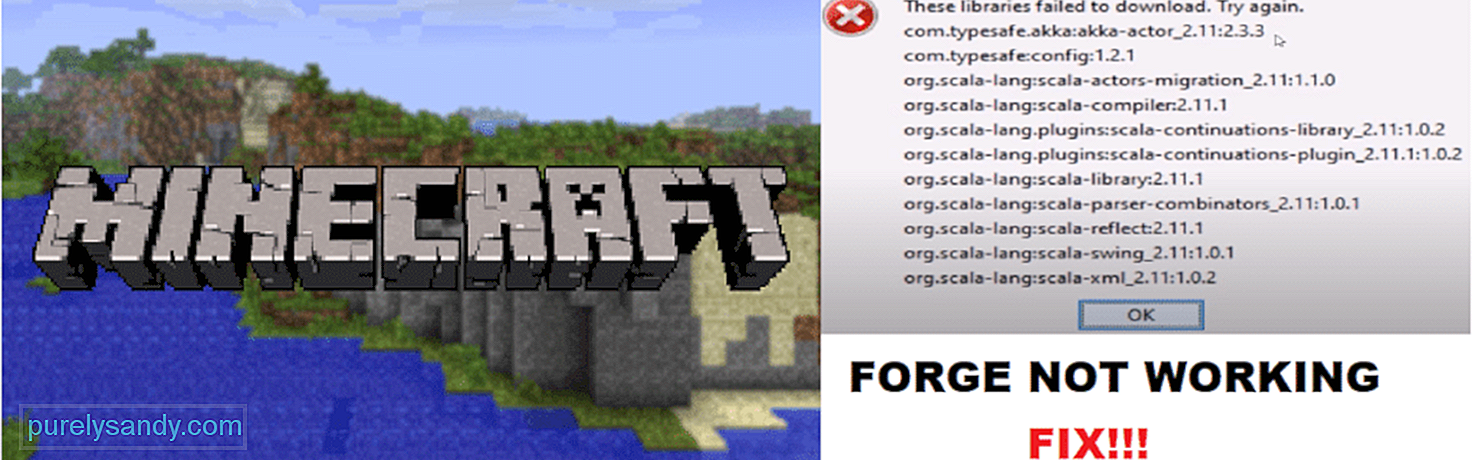 मिनीक्राफ्ट फोर्ज काम नहीं कर रहा है
मिनीक्राफ्ट फोर्ज काम नहीं कर रहा हैमॉड आपके गेम को पहले से कहीं अधिक मजेदार और मनोरंजक बनाने का एक शानदार तरीका है। एक बार जब आप एक खेल पूरा कर लेते हैं और उसमें से नरक खेल लेते हैं, तो खेल किसी बिंदु पर उबाऊ हो सकता है। यह वह जगह है जहाँ आपके गेमप्ले के अनुभव को बढ़ाने के लिए मॉड आते हैं।
Minecraft Forge आपके गेम में मॉड्स को स्थापित करने के सबसे आसान और सरल साधनों में से एक है। इसे स्थापित करना काफी सरल है। आपको केवल आधिकारिक साइट से प्रोग्राम डाउनलोड करना है, और फिर इंस्टॉल करना है (सुनिश्चित करें कि फ़ाइलें .minecraft/mods फ़ोल्डर में चिपकाई गई हैं)। बाद में, जब भी आप Minecraft चलाते हैं, तो आपके पास Forge प्रोफ़ाइल चुनने का विकल्प होगा।
लोकप्रिय Minecraft पाठ
फोर्ज आपके गेम में मॉड्स इंस्टॉल करने के लिए आवश्यक है। यही कारण है कि लगभग हर खिलाड़ी ने अपने पीसी पर फोर्ज स्थापित किया है। हालाँकि, फोर्ज को स्थापित और उपयोग करते समय कुछ चीजें हैं जिन्हें आपको देखने की आवश्यकता है। ऐसा नहीं करने पर Forge Minecraft में काम नहीं करेगा। तो, बिना अधिक समय बर्बाद किए, आइए इसमें शामिल हों!
पहला और सबसे सामान्य कारण है कि क्यों हो सकता है कि फोर्ज आपके गेम में काम नहीं कर रहा हो, क्योंकि आपके पास अपने पीसी पर गेम का विंडोज वर्जन इंस्टॉल है। दुर्भाग्य से, फोर्ज केवल गेम के जावा संस्करण में चलता है।
यही कारण है कि विंडोज संस्करण में मॉड की सुविधा नहीं है। इस मामले में, आपको Minecraft Java संस्करण खरीदना होगा। ऐसा करने से आप सफलतापूर्वक अपने गेम में फोर्ज को स्थापित और उपयोग कर सकेंगे। हमें खेद है, लेकिन जावा के अलावा किसी भी संस्करण पर फोर्ज चलाने का कोई तरीका नहीं है।
एक और अनिवार्य बात फोर्ज स्थापित करना यह है कि इसका संस्करण गेम के संस्करण से मेल खाना चाहिए। यदि वे अलग हैं, तो फोर्ज बस काम नहीं करेगा। सबसे पहले, अपने गेम के गुणों पर जाएं और जांचें कि आपने अपने पीसी पर गेम का कौन सा संस्करण इंस्टॉल किया है।
इसी तरह, Minecraft Forge की आधिकारिक साइट पर जाएं और अपने गेम के संस्करण से मेल खाने वाले संस्करण का पता लगाएं। एक बार जब आप इसे पा लेते हैं, तो बस उस संस्करण को अपने गेम में डाउनलोड और इंस्टॉल करें। सुनिश्चित करें कि आप फोर्ज स्थापित करने के बाद कम से कम एक बार गेम को पुनरारंभ करें। उम्मीद है, फोर्ज अब आपके लिए काम कर रहा होगा। यदि नहीं, तो अगले चरण पर आगे बढ़ें।
यदि आपने बताए गए दोनों चरणों को पूरा कर लिया है, तो हम सुझाव है कि आप अपने गेम और फोर्ज दोनों की एक नई स्थापना का प्रयास करें। ऐसा करने से पहले, उन सभी मॉड को मिटा दें या हटा दें जिन्हें आपने अपने गेम में इंस्टॉल किया है (यदि कोई हो)।
अब, बस Minecraft और Forge दोनों को डाउनलोड और इंस्टॉल करना शुरू करें। आपके द्वारा किए जाने के बाद, फोर्ज स्थापित करें और सामग्री को अपने गेम के मॉड फ़ोल्डर में पेस्ट करें। गेम को फिर से शुरू करें, और अपनी प्रोफ़ाइल को वापस फोर्ज में चुनें।
हमने कुछ ऐसे मामले देखे हैं जहां गेम को अपडेट करने से परिणाम मिलते हैं फोर्ज अब काम नहीं कर रहा है। यह इस तथ्य के कारण भी हो सकता है कि आपका गेम अब फोर्ज संस्करण से मेल नहीं खाता है। किसी भी स्थिति में, हम आपके गेम के संस्करण को मैन्युअल रूप से डाउनग्रेड करने का सुझाव देते हैं।
ऐसा करने के लिए, अपना Minecraft लॉन्चर खोलें और प्रोफ़ाइल संपादक टैब पर जाएं। फोर्ज प्रोफाइल का चयन करें। उन्नत अनुभाग के तहत, आपको नीचे दो टिक बॉक्स दिखाई देंगे, जिन्हें JVM तर्क और निष्पादन योग्य के रूप में लेबल किया गया है। उन दोनों पर टिक करें।
अब, विंडोज़ पर केवल खोज सुविधा का उपयोग करके "जावा कॉन्फ़िगर करें" खोलें। अब आप 4 अलग-अलग टैब देख सकते हैं। दूसरा टैब दबाएं। जावा रनटाइम देखें पर क्लिक करें। एक तस्वीर लें या अपने जावा के संस्करण को लिखें। अंत में, Minecraft के लॉन्चर को खोलें, निष्पादन योग्य के अंदर सब कुछ हटा दें। अपना पथ पेस्ट करें जो जावा कॉन्फिग में था। गेम को बाद में लॉन्च करने का प्रयास करें।
नीचे की रेखा
ये 4 सरल चरण हैं जिनसे आप Minecraft Forge के काम न करने को ठीक कर सकते हैं। सुनिश्चित करें कि आप ऊपर बताए गए प्रत्येक चरण का पालन करते हैं। यदि आपको कोई समस्या हो रही है, तो एक टिप्पणी छोड़ना सुनिश्चित करें। हम जल्द से जल्द आपकी टिप्पणी तक पहुंचने की पूरी कोशिश करेंगे!
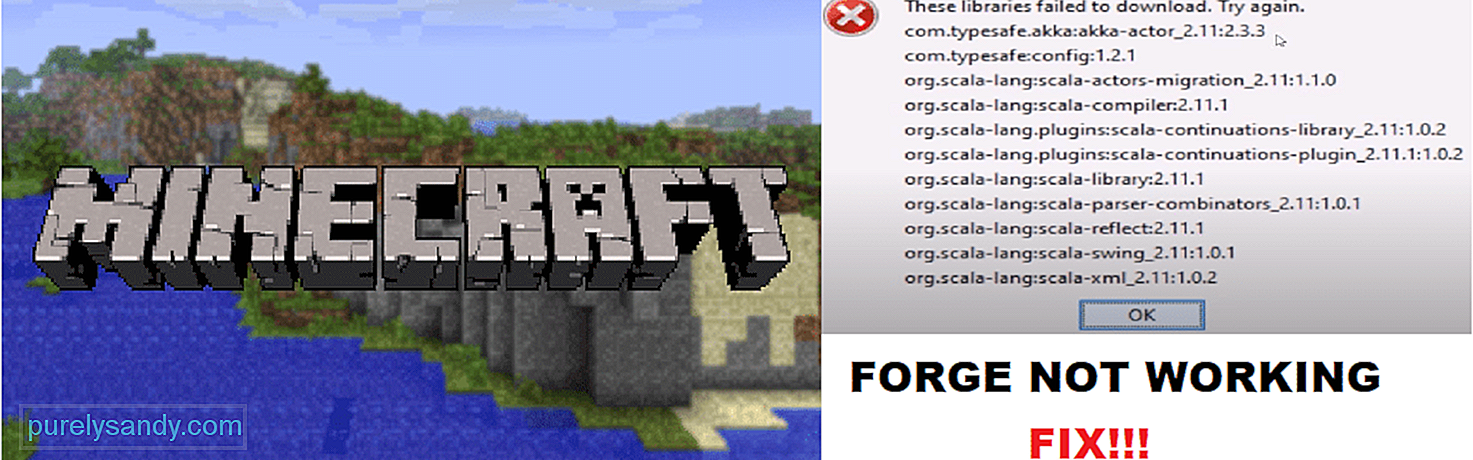
यूट्यूब वीडियो: Minecraft फोर्ज को ठीक करने के 4 तरीके काम नहीं कर रहे हैं
09, 2025

